随着技术的不断进步,Win8系统作为一款性能稳定且功能强大的操作系统,备受用户喜爱。本文将详细介绍如何在笔记本电脑上安装Win8系统,并提供一些注意事...
2025-07-30 198 笔记本电脑
在使用笔记本电脑的过程中,有时会遇到笔记本电脑突然没有声音的情况,这时候我们就需要采取一些措施来解决这个问题。本文将详细介绍解决笔记本电脑无声问题的方法及步骤,帮助用户快速恢复声音功能。
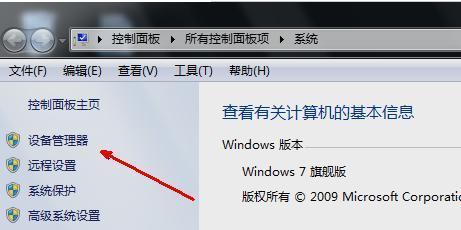
检查音量设置
要确保笔记本电脑的音量设置没有被关闭或降低。在任务栏找到音量图标,右键单击打开音量调节选项,确保主音量滑块处于适当位置。
检查静音按钮
有些笔记本电脑配备了专门的静音按钮或快捷键,通过按下这个按钮可以关闭或开启声音。检查键盘上是否有类似图标的按钮,并确保它没有被意外按下。

检查外部设备
如果笔记本电脑连接了外部设备,如音箱或耳机,确保它们正常工作。检查连接线是否插好,并尝试重新插拔以确保良好的接触。
检查驱动程序
有时候声卡驱动程序出现问题会导致笔记本电脑没有声音。打开设备管理器,找到声音、视频和游戏控制器选项,并检查是否有驱动程序出错。如果有,更新驱动程序或重新安装驱动程序。
重启笔记本电脑
有时候重启笔记本电脑可以解决临时的故障。关闭电脑,等待几秒钟后再重新启动,然后再次检查是否恢复声音。
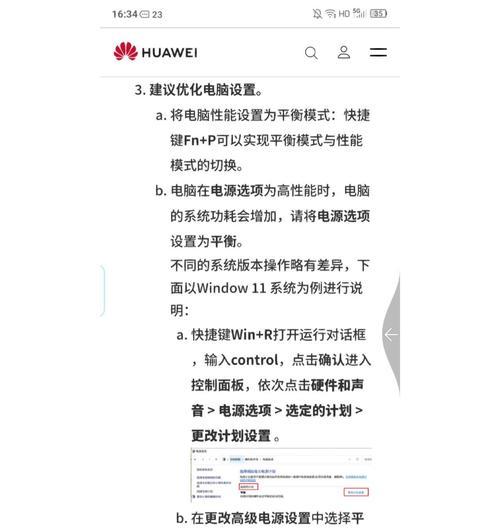
运行音频故障排除工具
操作系统通常提供一些内置的音频故障排除工具,可以帮助检测并修复声音问题。打开控制面板,找到“声音”或“音频设备”选项,寻找相关故障排除工具并运行它们。
检查应用程序设置
某些应用程序可能会自动将音量调整到最小或关闭声音。打开应用程序的设置菜单,查看声音选项并确保它们设置正确。
清理笔记本电脑内部灰尘
过多的灰尘可能会导致笔记本电脑无法正常工作,包括声音功能。将电脑关闭,用专业的吹气罐或软刷清理内部灰尘。
检查扬声器或耳机插孔
如果笔记本电脑有损坏的扬声器或耳机插孔,声音可能无法正常传输。检查插孔是否干净、无损,并尝试用耳机测试是否有声音输出。
查找恶意软件
某些恶意软件可能会干扰笔记本电脑的正常功能,包括声音。运行杀毒软件,检查是否有恶意软件感染,并清除它们。
重置操作系统
如果以上方法都无效,最后的尝试是重置操作系统。备份重要文件后,打开设置菜单,找到“更新和安全”选项,选择“恢复”,然后进行操作系统重置。
寻求专业帮助
如果经过以上方法仍然无法解决笔记本电脑没有声音的问题,建议寻求专业的技术支持或送修服务,让专业人员帮助诊断和解决问题。
防止声音问题的发生
定期清理笔记本电脑内部灰尘,及时更新驱动程序,安装可靠的杀毒软件,可以帮助预防声音问题的发生。
测试声音功能恢复情况
在采取解决方法后,重新启动笔记本电脑并测试声音功能是否恢复。通过播放音乐或视频来检验声音输出是否正常。
笔记本电脑没有声音是一个常见的问题,但通过逐步检查和尝试不同的解决方法,大多数情况下都可以解决。如果仍然无法恢复声音,请咨询专业人员寻求帮助。同时,定期进行系统维护和保养也有助于减少类似问题的发生。
标签: 笔记本电脑
相关文章

随着技术的不断进步,Win8系统作为一款性能稳定且功能强大的操作系统,备受用户喜爱。本文将详细介绍如何在笔记本电脑上安装Win8系统,并提供一些注意事...
2025-07-30 198 笔记本电脑

在使用笔记本电脑时,了解其配置参数对于选择合适的应用程序和进行性能优化至关重要。本文将介绍如何查看笔记本电脑的配置参数,帮助读者更好地了解自己设备的性...
2025-07-28 188 笔记本电脑
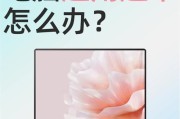
随着科技的发展,笔记本电脑已经成为我们生活和工作中不可或缺的一部分。然而,随着使用时间的增长,我们常常会发现笔记本电脑的运行速度变得越来越慢。这不仅会...
2025-07-25 214 笔记本电脑

随着科技的不断发展,笔记本电脑已成为现代生活中不可或缺的工具之一。然而,在市场上琳琅满目的选择中,如何挑选性价比最高的笔记本电脑成为了消费者们面临的难...
2025-07-19 155 笔记本电脑
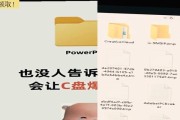
随着时间的推移,我们的笔记本电脑可能会因为安装软件、下载文件和存储大量数据而导致磁盘满,使电脑运行变慢。为了解决这个问题,我们需要学会如何清理笔记本电...
2025-07-02 239 笔记本电脑
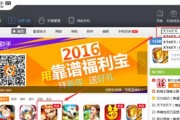
随着游戏越来越发达和复杂,许多玩家选择在笔记本电脑上安装大型游戏,以便在任何地方都能畅快游玩。然而,由于笔记本电脑的硬件配置限制,安装大型游戏可能会带...
2025-05-27 290 笔记本电脑
最新评论